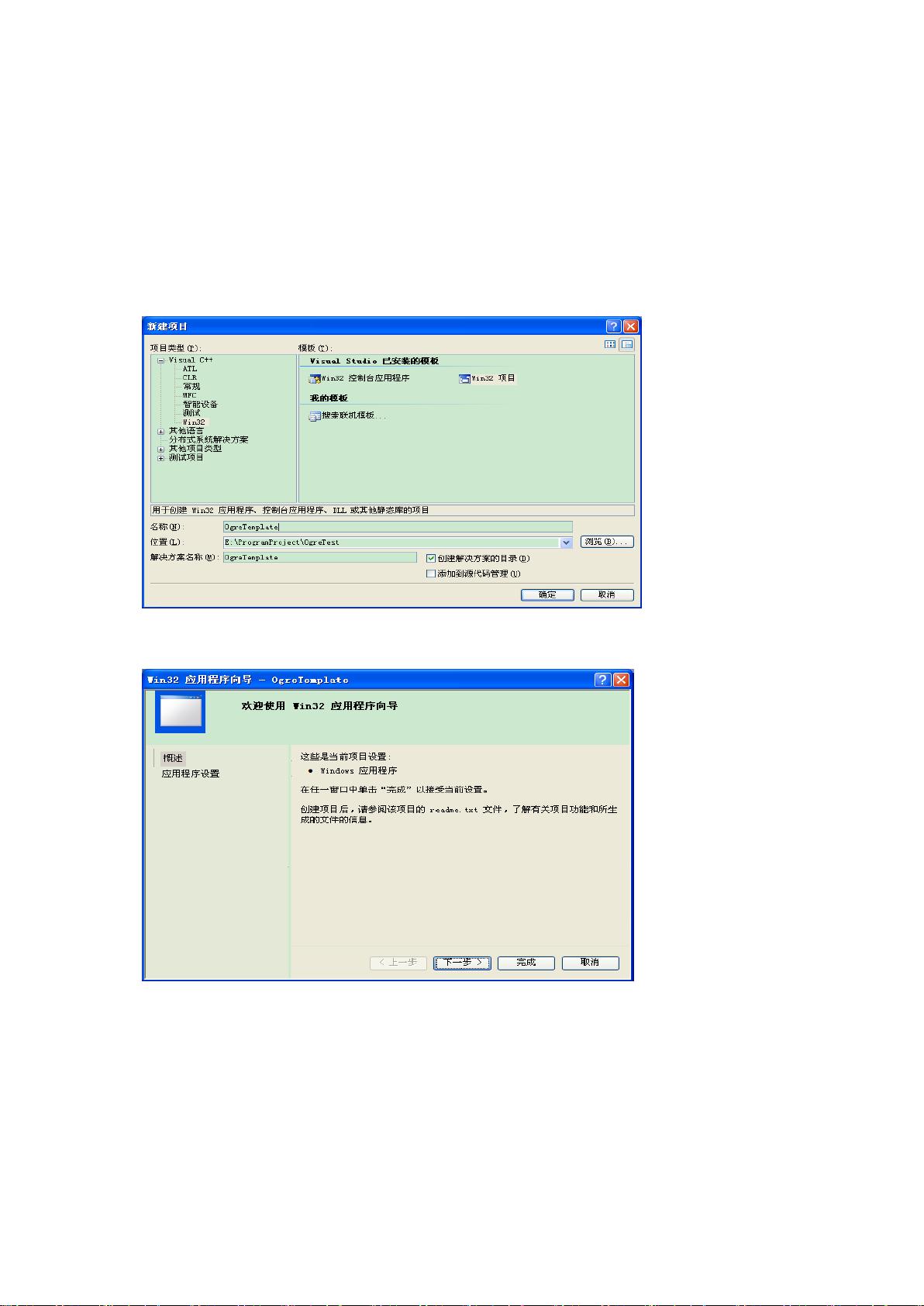VS2005配置Ogre图形引擎步骤详解
需积分: 10 139 浏览量
更新于2024-09-15
收藏 256KB PDF 举报
"VS2005配置Ogre游戏引擎的详细步骤"
在软件开发领域,尤其是游戏开发,Ogre是一个流行的开源3D图形渲染引擎,而Visual Studio 2005(VS2005)是当时常用的开发环境。本摘要将详细解释如何在VS2005中配置Ogre,以便于开发人员能够利用Ogre的强大功能创建3D应用。
首先,我们开始创建一个新的项目:
1. 启动Visual Studio 2005,选择“文件”菜单,然后点击“新建”,再选择“项目”。确保你为项目选择一个适当的路径,避免与Ogre SDK或源代码目录重叠。点击“确定”后,会弹出“Win32应用程序向导”,选择“Windows应用程序”和“空项目”,然后点击“完成”。
接下来,我们需要对项目进行环境配置:
2. 在解决方案管理器中,右键点击新创建的项目名称,选择“属性”来打开项目属性页。这个页面允许你配置项目的编译和链接设置。通常,VS2005会默认创建Debug和Release两种配置,你可以通过属性页左上角的下拉菜单切换配置。
为了确保Ogre能正确工作,我们需要设置一些系统环境变量:
3. 创建一个新的系统环境变量,名为`OGRE_HOME`,并将其值设置为你的Ogre SDK安装目录。这将帮助编译器和链接器找到Ogre的相关库和头文件。
接下来,我们要修改项目属性以包含Ogre的路径:
4. 对于“常规”类别,设置“输出目录”为`bin\$(ConfigurationName)`,以及“中间目录”为`obj\$(ConfigurationName)`。这将指定编译生成的二进制文件和中间对象文件的保存位置。
5. 在“调试”类别下,配置“命令”为`bin\$(ConfigurationName)\$(ProjectName).exe`,确保运行的是当前项目。设置“工作目录”为`bin\$(ConfigurationName)`,这样调试器会在正确的目录下启动程序。同时,更新“环境”中的“path”变量,添加`$(OGRE_HOME)\Bin\$(ConfigurationName)`,使编译器能找到Ogre的动态链接库(DLLs)。
接着,我们需要配置C++和链接器设置:
6. 在“C/C++”>“常规”类别下,添加“附加包含目录”,包括`$(OGRE_HOME)\include`,`$(OGRE_HOME)\include\OIS`,`$(OGRE_HOME)\include\OGRE`,`$(OGRE_HOME)\boost_1_42`,以及`$(OGRE_HOME)\samples\include`。这些路径包含了Ogre、OIS(Input System)和其他依赖库的头文件。
7. 在“链接器”>“常规”类别下,设置“附加库目录”为`$(OGRE_HOME)\lib\$(ConfigurationName)`和`$(OGRE_HOME)\boost_1_42\lib`,这是Ogre和Boost库的所在位置。
最后,我们需要根据项目配置(Debug或Release)添加适当的链接库:
8. 对于Debug配置,要在“链接器”>“输入”>“附加依赖库”中添加`OgreMain_d.lib`和`OIS_d.lib`。同时,确保“调试”类别下的“生成调试信息”设置为“是(/DEBUG)”,以便生成调试信息。
9. 对于Release配置,则添加`OgreMain.lib`和`OIS.lib`,并将“生成调试信息”设置为“否”,以优化性能并减少生成的可执行文件大小。
配置完成后,保存设置,现在你就可以在VS2005中使用Ogre开发3D应用了。不过,别忘了在生成后事件(Post-Build Event)中添加复制生成的可执行文件到适当目录的命令,以便在其他地方运行你的程序。如果需要,你还可以根据项目需求进一步自定义配置,例如添加额外的库或调整优化级别。
配置VS2005以支持Ogre涉及创建新项目、设置环境变量、修改项目属性、包含必要的库和头文件路径,以及根据配置添加正确的链接库。遵循上述步骤,你将能够在VS2005中顺利地搭建起Ogre开发环境。
点击了解资源详情
2011-09-07 上传
2021-10-11 上传
2013-10-22 上传
2012-11-07 上传
2012-03-11 上传
2010-01-20 上传
zafer
- 粉丝: 88
- 资源: 37
最新资源
- 探索数据转换实验平台在设备装置中的应用
- 使用git-log-to-tikz.py将Git日志转换为TIKZ图形
- 小栗子源码2.9.3版本发布
- 使用Tinder-Hack-Client实现Tinder API交互
- Android Studio新模板:个性化Material Design导航抽屉
- React API分页模块:数据获取与页面管理
- C语言实现顺序表的动态分配方法
- 光催化分解水产氢固溶体催化剂制备技术揭秘
- VS2013环境下tinyxml库的32位与64位编译指南
- 网易云歌词情感分析系统实现与架构
- React应用展示GitHub用户详细信息及项目分析
- LayUI2.1.6帮助文档API功能详解
- 全栈开发实现的chatgpt应用可打包小程序/H5/App
- C++实现顺序表的动态内存分配技术
- Java制作水果格斗游戏:策略与随机性的结合
- 基于若依框架的后台管理系统开发实例解析